
【iPhone】アラームが鳴らない場合の対処法や注意点を解説!
Contents[OPEN]
【iPhone】アラームが鳴らない場合の対処法(本体・アラームの問題)
次に、本体・アラームに問題がある場合の対処法について確認していきましょう。本体やアラームにエラーが出た場合にも、対処する方法がいくつかあります。覚えておくと慌てずに対処することができるので、ぜひ今回覚えていくようにしてください。
iPhoneを再起動する
まずは、iPhone本体の再起動をしてみましょう。再起動は、アラームだけでなく他の不具合のときにも試してみると、原因解決してくれる場合があります。
これをすることで、目には見えない本体内のゴミ(キャッシュ)を消してくれます。キャッシュが溜まりすぎると、エラーが出たり、動きが遅くなったりします。それらの問題を再起動することで、一気に解決することができます。
iPhoneの設定をリセットする
本体の設定を変えた影響で、アラームにエラーが出ている可能性があります。
この場合は、設定をリセットしてみましょう。リセットする場合は、アラームだけでなく他の機能に設定しているものも削除されてしまうので、注意しながら操作を進めてください。手順を説明します。
本体設定を開き「一般」をタップします。
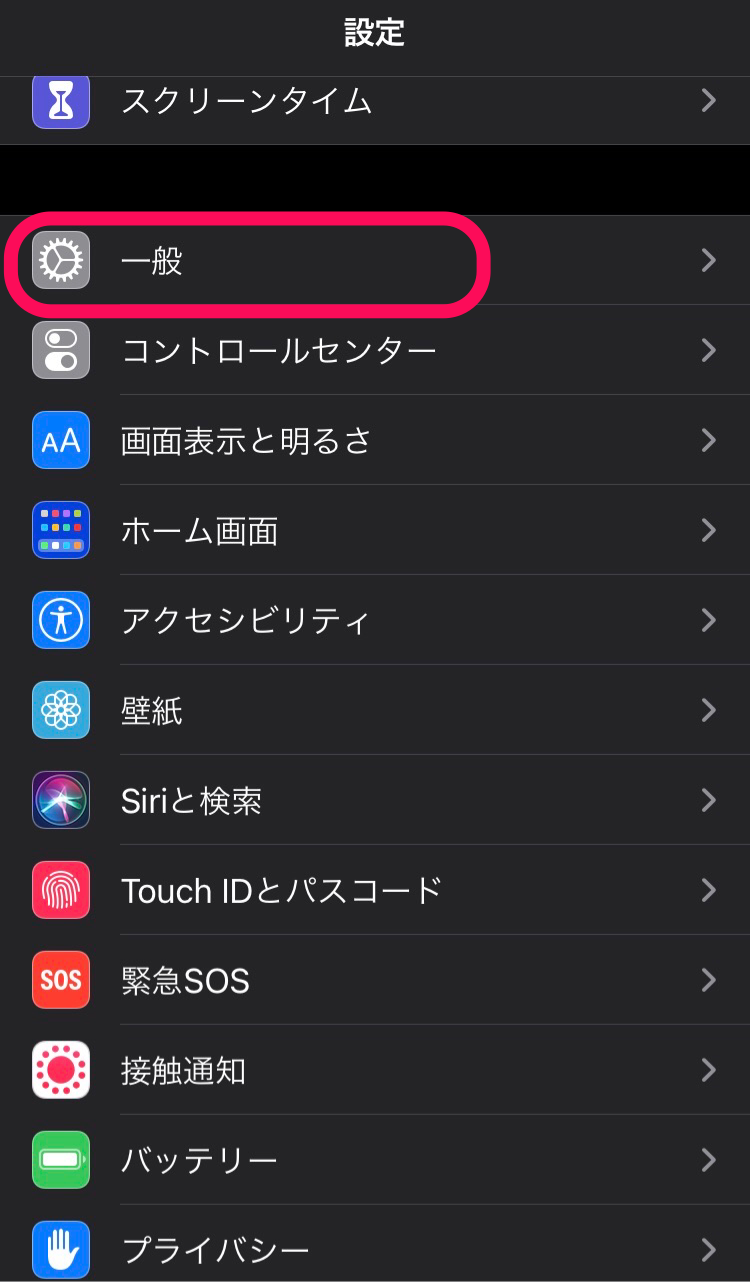
下にスクロールすると「リセット」とあるので開きましょう。
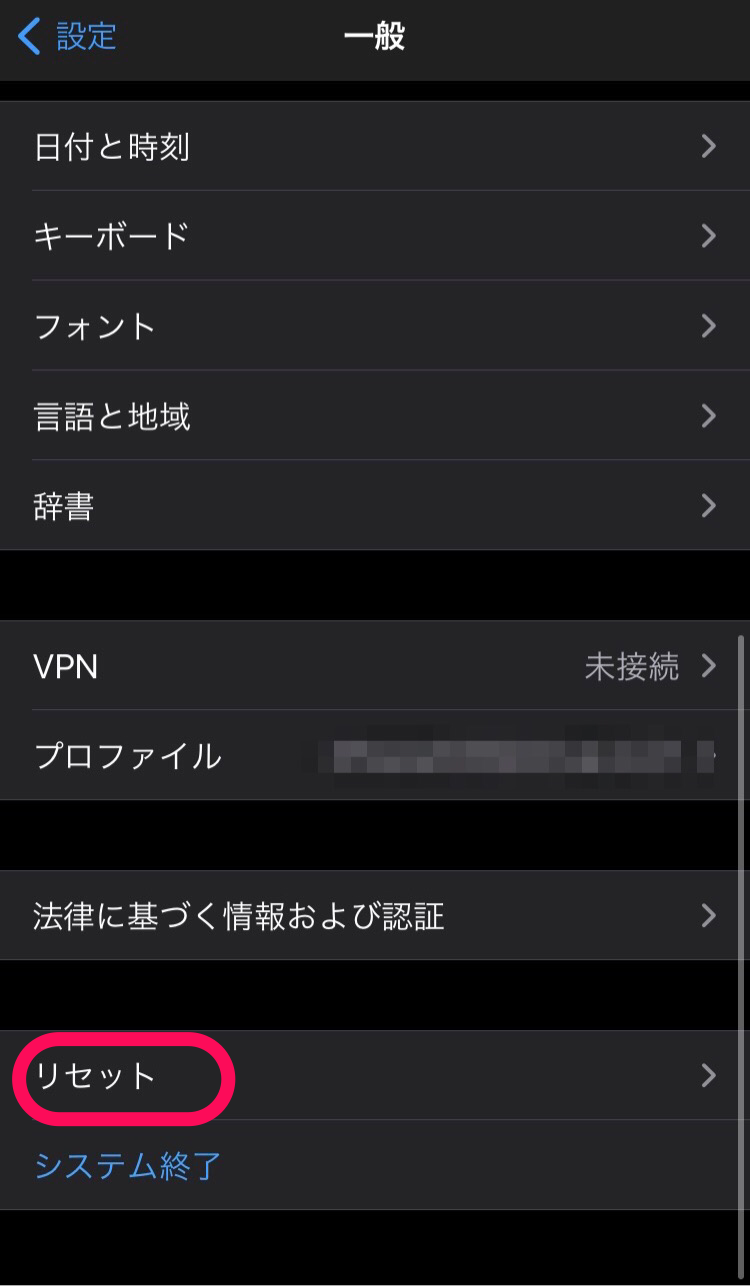
「すべての設定をリセット」を押すと本体の設定が初期状態に戻ります。
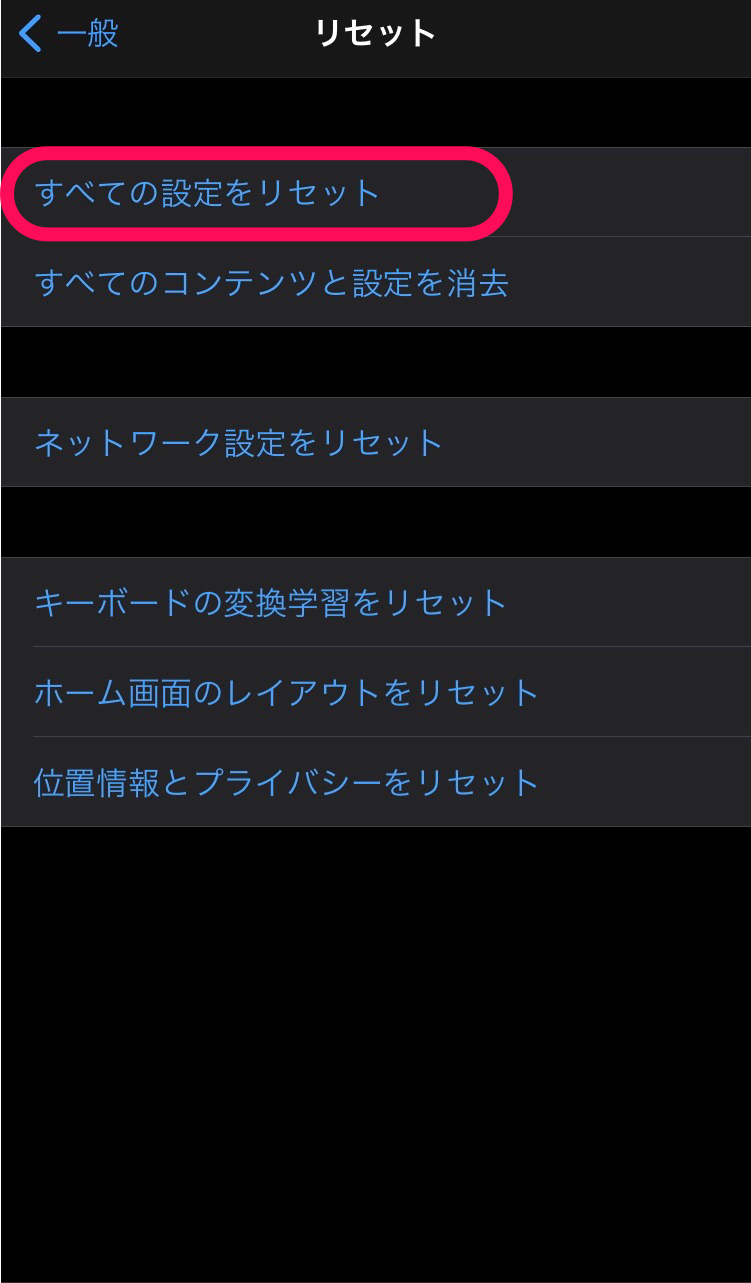
アラームだけでなく、他の設定もリセットされるので要注意です。
何も設定を変えない状態でアラームをテストで鳴らしてみましょう。それで問題が解決したのであれば、何かしらの設定が原因だったということがわかります。
また必要な設定は、初期状態に戻した後に再設定する必要があることを覚えておいてください。
ソフトウェアのアップデートで解除されたのかも
いつもの「オン」したままのアラームは、ソフトウェアをアップデートすると解除されることがあります。その場合は「オフ」になっているだけなので、「オン」に変えればOKです。
定期的にアップデートはくるので、アップデートしたらアラームを念のためにチェックしておいた方が良いでしょう。
アラームアプリがエラーを起こしていたら
App Storeからインストールしたアラームアプリにエラーが出ているのであれば、そのアプリをアンインストールしてみましょう。その後、再インストールすると直ることがあります。
また、アップデートが必要なのに行なっていなかった場合は、アップデートをすることで改善することもあるので覚えておきましょう。
「再インストールして、バージョンも最新なのにうまくいかない!」という場合が稀にあります。原因は、iOSのバージョンとアプリのバージョンが噛み合っていないことです。これは、自分で解決できることではないので、更新がくるまで待つしかありません。
iOSが新しくなったばかりのときには、このような「噛み合わない」というものが増えてしまうので、必要なアプリが対応しているのか確認して本体のバージョンアップを行うことも大切です。